My docomoでsimロック解除を試してみたので方法を案内します。(実験日は2019年1月9日)
docomoのsimロック解除の条件
条件
simロック解除の条件についてはdocomoの公式サイトをご参照のこと。
→2015年5月以降に発売された機種の手続き | お客様サポート | NTTドコモ
手数料
simロック解除手数料はオンライン(My docomo)での手続きであれば無料です。
出典:https://www.nttdocomo.co.jp/support/procedure/simcard/unlock_dcm/201505/index.html
My docomoでsimロック解除をする手順
それではMy docomoにログインし、
https://www.nttdocomo.co.jp/mydocomo/
simロック解除をおこなってみましょう。
dアカウントでログインすればよいので、PC・タブレット・スマホなどどの端末からも申請可能です。
simロック解除コードを取得する
My docomoにログインしたら、画面左上の『≡』をタップ。

メニュー中腹の『サービス一覧』をタップ。

画面中腹に「SIMロック解除」の項目があるので『パソコン』と書かれた部分をタップ。※項目が多すぎるので「sim」とかでページ内検索したほうが早く見つけられるかも
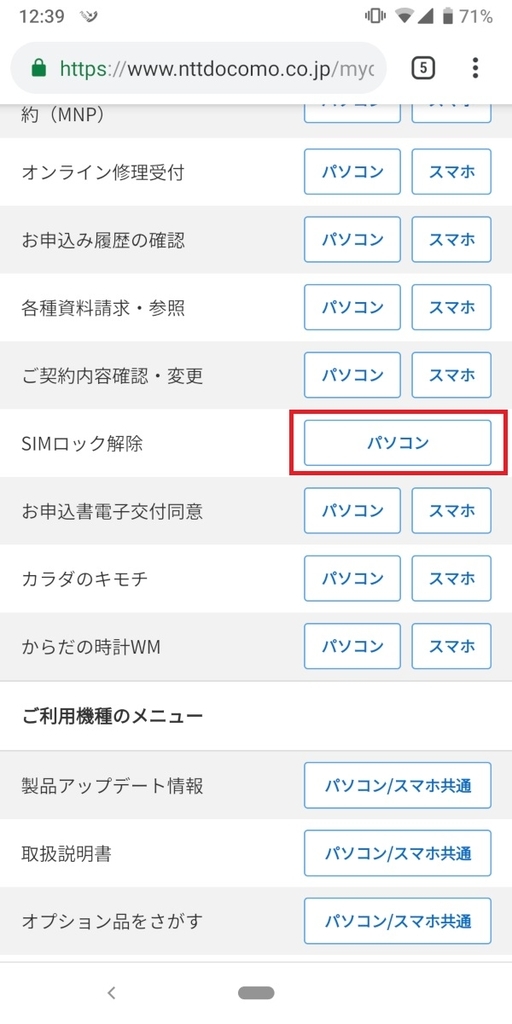
simロック解除の手続き画面が開きます。お手持ちのdocomo端末の『IMEI番号』を入力します。

次に、
- 『simロック解除を申込む』にチェックを入れる
- 『simロック解除の注意事項』を一読する
- 『同意』にチェックを入れる
- 『受付確認メールの送付先』を選択する ※ご指定のメールアドレスへ送信を選択すればGmailとかにも送れます
- 『次へ』をタップ

simロック解除手続き内容の確認画面が開きます。『手続きを完了する』をタップ。

以上で『simロック解除コード』が発行されました。このコードをメモに取るか、画面を出したままにしておきましょう。

選択したメールアドレスにも『simロック解除コード』が書かれています。

simロックを解除する
次にdocomoの端末のsimカードを他社製のsimカード(Softbankなど)に入れ替えます。※今回simロック解除を試した端末はキッズケータイF-03J、初期暗証番号は「0000」でした。

他社製simカードを挿した状態で端末を起動すると『SIMロック解除コードの入力画面』が自動で表示されるので、入力すればSIMロックが解除されます。

SoftbankのSIMカードで問題なく音声通話の受発信可能でした。
取扱説明書
端末によってはSIMロック解除コードの入力の方法が異なるかもしれません。やり方がわからなかった場合は、当該機種の取扱説明書をダウンロードし「SIMロック解除」の項目をご参照ください。
→取扱説明書ダウンロード | お客様サポート | NTTドコモ
おわりに
以上、My docomoでsimロックを解除する方法でした。一括購入した端末であれば購入後すぐにsimロック解除できて事務手数料もかからないのでお手軽です。
simロック解除後の端末はSoftbank回線のsimカードなどを挿して運用したりと遊んでみましょう。
